MetaTrader Tutorial: Complete Step-by-Step Guide para sa Beginner Forex Traders Ang MetaTrader ay isa sa mga pinaka-popular na trading pla...
MetaTrader Tutorial: Complete Step-by-Step Guide para sa Beginner Forex Traders
Ang MetaTrader ay isa sa mga pinaka-popular na trading platform sa buong mundo, ginagamit ng milyun-milyong forex traders para sa daily trading activities. Kung nagsisimula pa lang kayo sa forex trading, ang pag-master ng MetaTrader platform ay essential skill na kailangan ninyong ma-develop. Sa comprehensive guide na ito, tutukuyin natin ang lahat ng kailangan ninyong malaman tungkol sa MetaTrader—mula sa basic setup hanggang sa advanced trading techniques.
Ano ang MetaTrader at Bakit Ito ang Industry Standard?
Ang MetaTrader ay advanced trading platform na developed ng MetaQuotes Software Corp, originally designed para sa forex trading pero na-expand na rin sa stocks, commodities, at cryptocurrencies. Ang platform na ito ay naging industry standard dahil sa comprehensive features, reliability, at user-friendly interface na suitable para sa lahat ng levels ng traders.
Ang dalawang main versions ay ang MetaTrader 4 (MT4) at MetaTrader 5 (MT5). Ang MT4 ay mas focused sa forex trading at widely adopted ng majority ng brokers. Ang MT5 naman ay mas advanced, may multi-asset capabilities, at improved features para sa algorithmic trading.
Ang popularity ng MetaTrader ay dahil sa free availability, extensive customization options, automated trading capabilities, at massive community support. Halos lahat ng major forex brokers ay nag-o-offer ng MetaTrader platform, making it essential tool para sa serious forex traders.
MetaTrader 4 vs MetaTrader 5: Alin ang Dapat Piliin?
MetaTrader 4 (MT4) Features
Ang MT4 ay specialized para sa forex trading at established standard sa industry. Key features nito ay: simplified interface na perfect para sa beginners, extensive Expert Advisor (EA) library, large community support, at proven stability sa forex market execution.
Ang MT4 ay may 30+ built-in technical indicators, 9 timeframes, at support para sa custom indicators. Ang MQL4 programming language ay mature at may extensive documentation, making it easier para sa developers na mag-create ng custom trading tools.
MetaTrader 5 (MT5) Advanced Capabilities
Ang MT5 ay next-generation platform na may enhanced features: multi-asset trading (stocks, commodities, cryptocurrencies), improved charting capabilities, economic calendar integration, at advanced order management system.
May 38 built-in indicators ang MT5, 21 timeframes, at support para sa hedging at netting position accounting. Ang MQL5 ay more powerful programming language na may better debugging capabilities at faster execution speeds.
Para sa beginners, recommended ang MT4 dahil mas simple at focused sa forex. Para sa advanced traders na gusto ng multi-asset capabilities, ang MT5 ay better choice.
Step-by-Step MetaTrader Installation Guide
Broker Selection Criteria
Bago mag-download ng MetaTrader, crucial ang tamang broker selection. Hanapin ang brokers na regulated ng reputable financial authorities (FCA, ASIC, CySEC), may competitive spreads, reliable execution, at positive client reviews.
I-verify ang broker licensing, check ang deposit/withdrawal methods, at review ang trading conditions. Ang legitimate brokers ay transparent sa lahat ng fees at may comprehensive client protection measures.
Download at Installation Process
Pumunta sa official website ng chosen broker ninyo. Hanapin ang "Platforms" o "Download" section. I-select ang MetaTrader version (MT4 o MT5) na compatible sa operating system ninyo—Windows, Mac, iOS, o Android.
I-download ang installation file. Para sa Windows, typical file size ay 2-5MB lang. I-run ang installer as administrator, follow ang installation prompts, at wait lang for completion. Ang installation process ay usually 2-3 minutes lang.
After installation, i-launch ang MetaTrader application. Makikita ninyo ang login window kung saan kailangan ninyo ng broker server information at account credentials.
Account Setup at Configuration
Demo Account Creation
Para sa beginners, highly recommended ang pag-start sa demo account. Ito ay risk-free environment na may virtual money, pero real market conditions. Sa MetaTrader, click ninyo ang "File" menu, then "Open an Account" para sa demo account registration.
I-select ang broker server, choose "Demo Account," at fill-up ang required information. I-choose ang account type (standard, mini, micro), leverage setting, at initial virtual balance. Typical demo account ay may $10,000 virtual money.
Ang demo account ay valid usually for 30 days, pero pwede ninyo i-extend o mag-create ng new demo account anytime. Use this extensively para ma-familiarize sa platform features nang walang financial risk.
Live Account Transition
Kapag comfortable na kayo sa demo trading, pwede na mag-transition sa live account. Ang process ay similar, pero kailangan ninyo ng real account registration sa broker website, identity verification, at actual deposit.
Ang minimum deposit requirements ay nag-vary per broker—typically $10-100 para sa micro accounts. I-choose ang account type na aligned sa trading style at risk tolerance ninyo.
MetaTrader Interface Navigation
Market Watch Window
Ang Market Watch ay real-time price feed ng available currency pairs. Dito makikita ninyo ang bid/ask prices, daily highs/lows, at price changes. Right-click sa Market Watch para mag-add o mag-remove ng currency pairs.
I-customize ninyo ang display—pwede ninyong i-arrange ang pairs alphabetically, by volatility, o by preference. Ang color coding ay nag-indicate ng price movements—green para sa up moves, red para sa down moves.
Chart Window Functionality
Ang Chart Window ay core component kung saan ninyo gagawin ang technical analysis. May different chart types available: line charts, bar charts, at candlestick charts. Ang candlestick charts ay most popular dahil sa comprehensive price information.
I-customize ang timeframes—from 1-minute charts para sa scalping hanggang monthly charts para sa long-term analysis. Ang common timeframes ay M1, M5, M15, M30, H1, H4, D1, W1, at MN1.
Right-click sa chart para sa context menu na may options para sa zoom, scroll, crosshair tool, at chart properties. I-adjust ang colors, grid settings, at axis parameters para sa better visibility.
Terminal Window Operations
Ang Terminal Window ay nag-display ng account information, open trades, trading history, at alerts. May different tabs ito: Trade (current positions), Account History (closed trades), News, Market (market depth), at Alerts.
Sa Trade tab, makikita ninyo ang lahat ng open positions with real-time P&L calculations. Pwede ninyong i-modify ang trades directly from terminal—adjust stop loss, take profit, o close positions.
Advanced Chart Analysis Techniques
Technical Indicators Implementation
Ang MetaTrader ay may comprehensive library ng technical indicators. Para mag-add ng indicators, click ang "Insert" menu, then "Indicators." May categories available: Trend indicators (Moving Averages, MACD), Oscillators (RSI, Stochastic), Volume indicators, at Custom indicators.
Ang Moving Average ay basic pero powerful indicator. I-experiment ninyo sa different periods—20-period para sa short-term trends, 50-period para sa medium-term, 200-period para sa long-term. Ang crossover signals ay common trading triggers.
Ang RSI (Relative Strength Index) ay momentum oscillator na nag-measure ng overbought/oversold conditions. Values above 70 ay typically overbought, below 30 ay oversold. Use this para sa reversal signals.
Drawing Tools at Graphic Analysis
Ang drawing tools ay essential para sa support and resistance identification. Access these through toolbar o "Insert" menu. Ang basic tools ay: horizontal lines, trend lines, Fibonacci retracements, at rectangles.
Para sa trend line drawing, i-connect ninyo ang significant highs (resistance) o lows (support). Ang valid trend lines ay na-test at least 3 times. Ang breakouts sa trend lines ay potential trading signals.
Ang Fibonacci retracements ay popular tool para sa retracement level identification. I-draw from significant swing low to swing high (uptrend) o swing high to swing low (downtrend). Ang common retracement levels ay 23.6%, 38.2%, 50%, at 61.8%.
Order Management at Trade Execution
Market Orders vs Pending Orders
Sa MetaTrader, may dalawang main order types: Market Orders (immediate execution sa current market price) at Pending Orders (execution sa specific price levels).
Para sa market order, right-click sa currency pair sa Market Watch, select "New Order," choose "Market Execution," set ang volume, stop loss, take profit, at click "Buy" o "Sell."
Ang pending orders ay useful para sa strategic entries. May 4 types: Buy Limit (buy below market), Sell Limit (sell above market), Buy Stop (buy above market), at Sell Stop (sell below market).
Position Sizing Calculations
Ang proper position sizing ay crucial para sa risk management. Sa MetaTrader, ang lot sizes ay: Standard lot (100,000 units), Mini lot (10,000 units), at Micro lot (1,000 units).
Para sa position size calculation, consider ninyo ang account balance, risk percentage (1-2% recommended), at stop loss distance. Formula: Position Size = (Account Balance × Risk %) / (Stop Loss Distance × Pip Value).
Expert Advisors at Automated Trading
Understanding Expert Advisors (EAs)
Ang Expert Advisors ay automated trading programs na nag-execute ng trades based sa pre-programmed rules. Useful ito para sa consistent strategy execution without emotional interference.
Para mag-install ng EA, i-copy ang .ex4 file sa MetaTrader installation folder/MQL4/Experts. Restart ang MetaTrader, then drag ang EA sa chart. I-configure ang parameters at enable automated trading.
Be cautious sa EAs—maraming scams sa market. Stick sa reputable developers, test thoroughly sa demo account, at always understand ang underlying strategy before live implementation.
MQL4/MQL5 Programming Basics
Para sa advanced users, ang MQL4/MQL5 programming ay powerful capability para sa custom indicator at EA development. Ang MetaEditor ay built-in development environment.
Basic MQL4 structure: initialization function (OnInit), main function (OnTick), at deinitialization function (OnDeinit). Start with simple scripts para sa basic operations, then progress to complex strategies.
Risk Management Tools sa MetaTrader
Stop Loss at Take Profit Implementation
Ang MetaTrader ay may built-in stop loss at take profit functionality. I-set ninyo ito during order placement o i-modify after position opening. Right-click sa open position, select "Modify," then adjust ang SL/TP levels.
Ang trailing stop ay advanced feature na nag-adjust ng stop loss automatically as price moves favorably. I-enable ito by right-clicking sa position, select "Trailing Stop," then choose ang distance.
Account Monitoring Tools
Monitor ninyo ang account metrics regularly: balance, equity, margin, free margin, at margin level. Ang margin level below 100% ay dangerous—pwede kayong ma-margin call.
Use ang built-in reports para sa performance analysis. Go to "Account History" tab, right-click, select "Save as Report" para sa detailed trading statistics.
Mobile Trading sa MetaTrader
Mobile App Features
Ang MetaTrader mobile app ay comprehensive trading solution para sa on-the-go trading. Available sa iOS at Android, may same core features ng desktop version.
Key mobile features: real-time quotes, interactive charts, full trading functionality, technical analysis tools, push notifications, at chat functionality with brokers.
I-synchronize ninyo ang mobile app sa desktop account para sa seamless experience. Ang trades, indicators, at chart setups ay automatically synchronized across devices.
Common MetaTrader Issues at Solutions
Connection Problems
Ang connection issues ay common sa MetaTrader. Solutions: check internet connectivity, verify broker server settings, update platform to latest version, o disable firewall temporarily.
Kung persistent ang problem, contact ninyo ang broker support. May times na server maintenance o high volatility ay nag-cause ng temporary connection issues.
Platform Optimization
Para sa better performance, i-optimize ninyo ang MetaTrader settings. Limit ang number of open charts, reduce indicator load, close unnecessary windows, at regularly clear platform cache.
Consider ninyo ang VPS (Virtual Private Server) para sa 24/7 trading, especially kung nag-use kayo ng EAs o important ang uptime para sa trading strategy ninyo.
Advanced MetaTrader Customization
Template Creation
Ang templates ay nag-save ng chart configurations para sa quick application. After customizing ang chart with indicators at drawing tools, right-click, select "Template," then "Save Template."
I-create ninyo ang different templates para sa different analysis approaches—scalping template with short-term indicators, swing trading template with medium-term tools, etc.
Custom Indicators Installation
Para sa custom indicators, i-download ang .ex4 files from reputable sources. I-copy sa MetaTrader/MQL4/Indicators folder, restart platform, then access through "Insert" > "Indicators" > "Custom."
Be selective sa custom indicators—stick sa well-tested, widely-used indicators. Too many indicators ay pwedeng mag-cause ng analysis paralysis at platform slowdown.
Choosing the Right Broker para sa MetaTrader Experience
Ang broker choice ay crucial para sa optimal MetaTrader experience. Look for brokers na may: tight spreads, fast execution speeds, minimal slippage, reliable server uptime, at responsive customer support.
Consider din ang additional services: educational resources, market analysis, VPS hosting, at trading tools. Ang quality ng broker ay directly affects ang trading experience ninyo sa MetaTrader platform.
Para sa comprehensive MetaTrader experience with excellent trading conditions, consider ninyo ang Exness (up to 80% rebates — EXCLUSIVE FROM PIPSCONOMY), na kilala sa advanced MetaTrader features at superior execution quality para sa serious traders.
Building Trading Discipline sa MetaTrader
Trading Journal Integration
Gamitin ninyo ang MetaTrader's built-in features para sa trading journal maintenance. I-screenshot ang charts before/after trades, i-save ang trading statements, at i-document ang trading rationale.
Create systematic approach sa trade documentation. I-include ang market conditions, technical setup, risk-reward ratio, emotional state, at lessons learned per trade.
Performance Analytics
Regular performance review ay crucial para sa improvement. Use ang Account History reports para sa detailed analysis—win rate, average profits/losses, maximum drawdown, at risk-adjusted returns.
Set realistic goals at track progress regularly. Focus sa process improvement rather than just profit targets. Ang consistent execution ng good processes ay natural na mag-lead sa better results.
Konklusyon: Mastering MetaTrader para sa Trading Success
Ang MetaTrader platform ay powerful tool na pwede ninyong gamitin para sa successful forex trading. Pero remember na ang platform ay tool lang—ang success ay dependent pa rin sa knowledge, discipline, at proper risk management.
Take time para ma-master ang features ng MetaTrader systematically. Mag-start sa basic functionalities, gradually i-explore ang advanced features, at always practice sa demo account before live implementation.
Ang investment sa MetaTrader mastery ay worthwhile para sa serious traders. Ito ay standard platform sa industry, at ang skills na ma-develop ninyo dito ay transferable across different brokers at market conditions.
Focus sa continuous learning at improvement. Ang MetaTrader ay constantly evolving platform with regular updates at new features. Stay updated sa latest developments at always look for ways to optimize inyong trading workflow.
Sa tamang approach sa MetaTrader usage, combined with solid trading knowledge at discipline, ang platform na ito ay magiging reliable partner ninyo sa forex trading journey. Remember na success sa trading ay hindi dependent sa platform complexity—ito ay result ng consistent execution ng proven strategies with proper risk management.









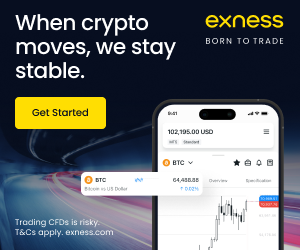

COMMENTS